使用 Viva Glint 的焦點區域概觀報表
Microsoft Viva Glint 焦點區域概觀報表提供跨小組的焦點區域完成狀態。 此報告提供重要的深入解析,並可輕鬆存取其他詳細數據。 領導者和系統管理員會使用此報告來連接處理類似焦點區域的經理,以及檢視意見反應批注,以瞭解其主管正在處理的內容。
重要事項
您的組織可能會使用「目標」一詞,而不是標準詞彙「焦點區域」。基於這個理由,指引中的詳細資訊和影像可能與您的儀錶板不完全相符。
授與管理員檢視焦點區域概觀報告的許可權
- 在 Microsoft Viva Glint 系統管理員儀錶板上開啟 [使用者角色]。
- 在管理員許可權和存取權的 [報告] 區段中核准檢視焦點區域報告。
報表會遵循每一人員層級的存取權。
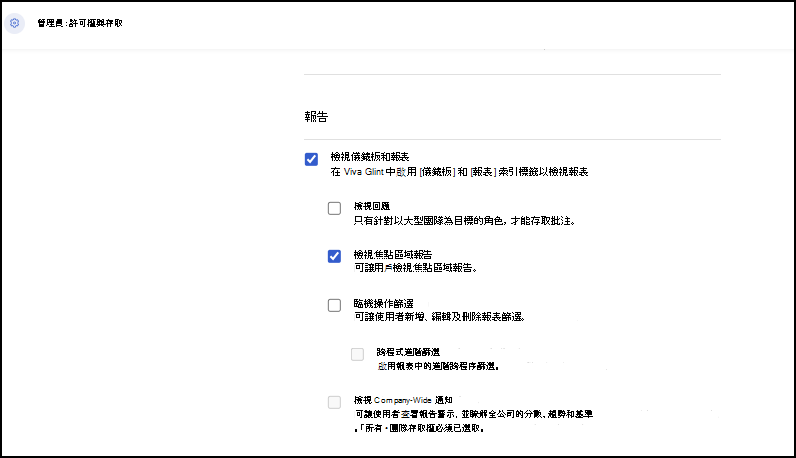
存取焦點區域概觀報告
從系統管理儀錶板中,選取 [ 報告] 索引 標籤。從 [焦點區域] 數據行中,選取 [ 焦點區域概觀]。
![顯示系統管理儀錶板中 [報告] 索引標籤的螢幕快照,其中醒目提示 [焦點區域概觀] 選項。](../../media/glint/reports/focus-areas-from-reports.png)
報表區段摘要
使用此數據表來瞭解報表區段和描述。
| 術語 | 描述 |
|---|---|
| 摘要 | - 我們有多接近焦點區域完成? - 焦點區域的狀態為何? - 哪些百分比的母體組成每個狀態? - 有多少經理建立了焦點區域? |
| 整體焦點區域完成 | 顯示 100% 焦點區域完成的進度。 檢視已完成的焦點區域計數,以及完成這些工作的員工數目。 |
| 焦點區域狀態 | 說明每個焦點區域狀態及其涵蓋的母體擴展。 將滑鼠停留在每個狀態上,以深入了解資訊。 |
| 具有焦點區域的員工百分比 | 顯示具有焦點區域的主管和其他人員的整體百分比。 將滑鼠停留在數位上方,以深入了解資訊。 |
| 沒有焦點區域的員工百分比 | 顯示沒有焦點區域的員工百分比。 |
| 依類型設定目標狀態 | 依類型的焦點區域明細。 報表的區段是動態的,當您選取時會顯示更多詳細數據。 |
| 數據行標頭 | 選取數據行標頭,可依狀態以遞增或遞減順序排序 |
| 狀態列 | 選取任何狀態列,以在 [ 摘要 ] 區段中包含該數據。 此資料提供有關焦點區域類型的其他深入解析,特別是: - 整體完成狀態 - 沒有焦點區域的員工百分比 |
| 百分比 | 若要查看詳細資訊,請將滑鼠停留在百分比分數上方。 |
| Filter | 在折迭時,位於頁面頂端的頁首功能表中,並以箭號和任何選取的篩選器表示。 選擇的選取項目會自動新增至篩選。 若要檢視過去的報表或修改篩選,請選取箭號展開功能表。 目前的焦點區域期間預設會出現,但您可以回顧一下先前的期間。 |
依類型顯示的焦點區域狀態
人員 Goals 和開發是 Viva Glint 用來區分兩種不同類型的焦點區域相關目標的詞彙:
- 開發 目標是指 360 意見反應計劃的焦點區域。
- 人員 目標是指所有其他問卷類型的重點區域。
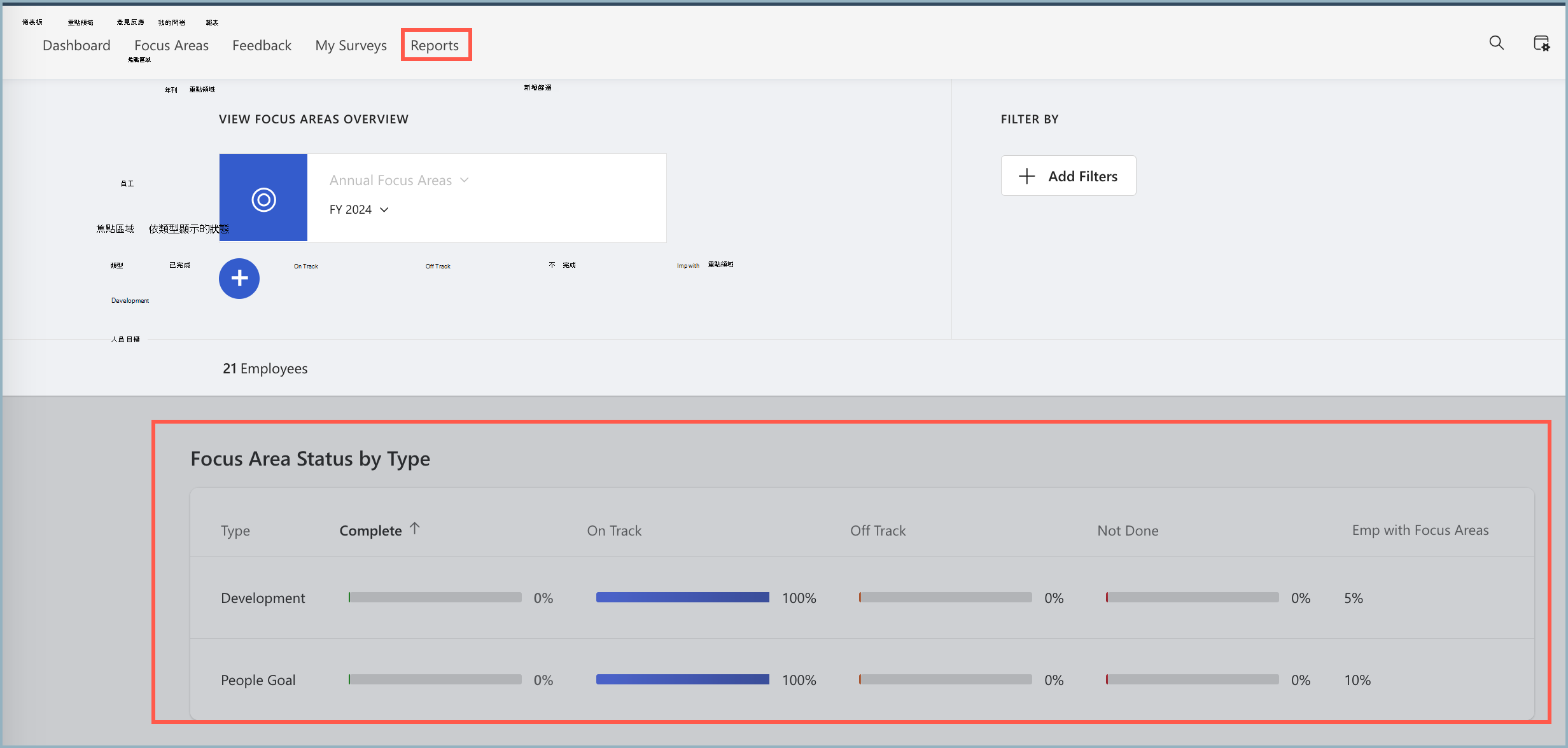
如何計算焦點區域參與的百分比?
焦點區域概觀報表的百分比計算是根據有多少使用者可以存取使用者角色中的建立焦點區域許可權。
如果經理有一個參與問卷的焦點區域,而其 360 計劃有一個焦點區域,則焦點區域概觀報表會顯示為該使用者建立的兩個焦點區域。 不過,管理員只會將一次計入符合建立焦點區域的用戶總數。
匯出焦點區域報表數據
以兩種不同的方式匯出焦點區域資料:
- 從 [焦點區域概觀] 報表中,
- 從系統管理儀錶板。
從焦點區域概觀報表匯出數據
使用 [ 匯出] 選單選擇您的匯出選項。
將焦點區域使用量導出至電子錶格,或
將所有動作項目匯出至電子表格。
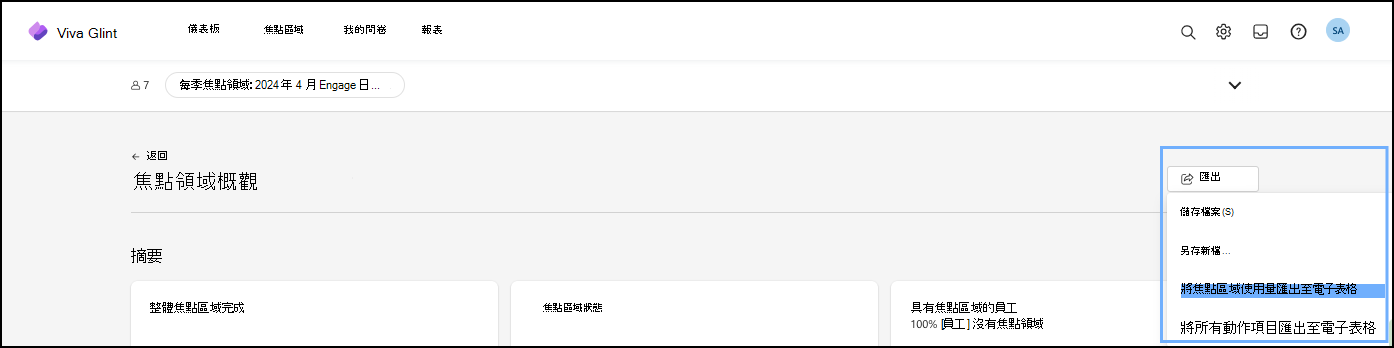
從系統管理儀錶板匯出數據
在 [ 採取動作] 區段中,選取 [ 所有動作項目報告]。
報表會自動產生 CSV 檔案。
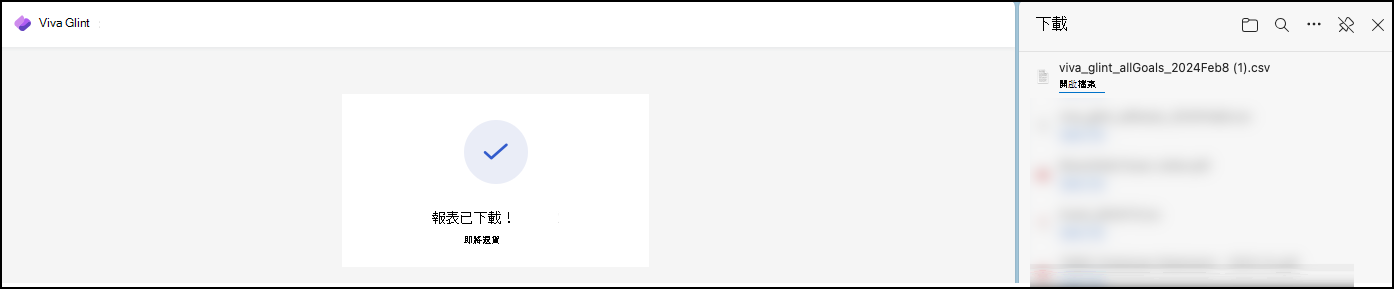
焦點區域概觀報表包含哪些內容?
- 員工電子郵件
- 員工姓名和姓名
- 員工焦點區域
- 員工焦點區域期間
- 焦點區域視窗和到期日
- 動作專案和描述
- 動作項目和狀態
- 專案是否為 Viva Glint 建議專案
- 焦點區域批注:在 [建議的動作專案] 數據行之後,具有許可權的系統管理員可以看到:
- 支援焦點區域的批注數目。
- 批注,每個都位於自己的數據列中。
從 Viva 人員 Science 方法學習
在問卷之後起始和管理動作可能是不清楚的程式。 專注且簡化的動作規劃是不可或缺的。 行動計劃是一項書面承諾,可對員工體驗進行累加式改善。